- Parte 1. Sincronize o contato do iPhone com o Outlook nas configurações
- Parte 2. Sincronize o contato do iPhone com o Outlook via iTunes
- Parte 3. Sincronize o contato do iPhone com o Outlook usando o iCloud
- Parte 4. Sincronize o contato do iPhone com o Outlook com o FoneTrans para iOS
- Parte 5. Perguntas frequentes sobre como sincronizar contatos do iPhone com o Outlook
4 melhores maneiras de sincronizar contatos do iPhone com o Outlook
 Escrito por Boey Wong / 06 de julho de 2023 09:00
Escrito por Boey Wong / 06 de julho de 2023 09:00 Existem as principais opções de aplicativos de e-mail que você pode encontrar em telefones e computadores. Um deles é o Microsoft Outlook. O bom deste aplicativo é que ele pode permitir que você atribua tarefas e mantenha diários ou agendas. Além disso, permite que você gerencie suas informações de contato facilmente. Nesse caso, também é possível sincronizar os contatos do iPhone com o Outlook.
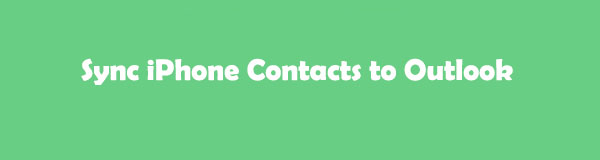
Abaixo, você verá os 4 métodos rápidos que preparamos para você sobre o problema. Por favor, escolha o procedimento mais apropriado que você sente que deve usar. Por favor, prossiga abaixo.
Com o FoneTrans para iOS, você desfrutará da liberdade de transferir seus dados do iPhone para o computador. Você pode não só transferir mensagens de texto do iPhone para o computador, mas também fotos, vídeos e contatos podem ser movidos para o PC facilmente.
- Transfira fotos, vídeos, contatos, WhatsApp e mais dados com facilidade.
- Visualize os dados antes de transferir.
- iPhone, iPad e iPod touch estão disponíveis.

Lista de guias
- Parte 1. Sincronize o contato do iPhone com o Outlook nas configurações
- Parte 2. Sincronize o contato do iPhone com o Outlook via iTunes
- Parte 3. Sincronize o contato do iPhone com o Outlook usando o iCloud
- Parte 4. Sincronize o contato do iPhone com o Outlook com o FoneTrans para iOS
- Parte 5. Perguntas frequentes sobre como sincronizar contatos do iPhone com o Outlook
Parte 1. Sincronize o contato do iPhone com o Outlook nas configurações
Sincronizar os contatos do iPhone com o Outlook será muito fácil se você puder usar o aplicativo de configurações do seu iPhone. Você só precisa fazer login na sua conta do Outlook e permitir que ela acesse seus contatos do iPhone. Para obter informações mais detalhadas, consulte o tutorial abaixo sobre como usar as configurações do iPhone para sincronizar contatos com o Outlook.
Passo 1Toque no iPhone Configurações ícone para iniciá-lo. Role para baixo para ver mais opções para o seu telefone. Por favor, toque no Contas e senhas abotoe uma vez que você o vê.
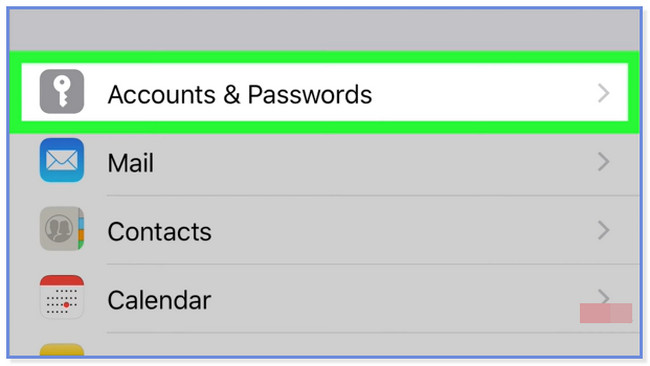
Passo 2Toque em Adicionar Conta botão na interface principal. Escolha o ícone do Outlook.com nas opções e faça login com suas credenciais. Depois disso, toque no botão Sim para permitir as permissões do seu iPhone. Selecione os itens ou dados que deseja sincronizar com sua conta do Outlook. Localize o Contato botão e deslize seu controle deslizante para a direita depois. Toque em Salvar ícone para aplicar as alterações.
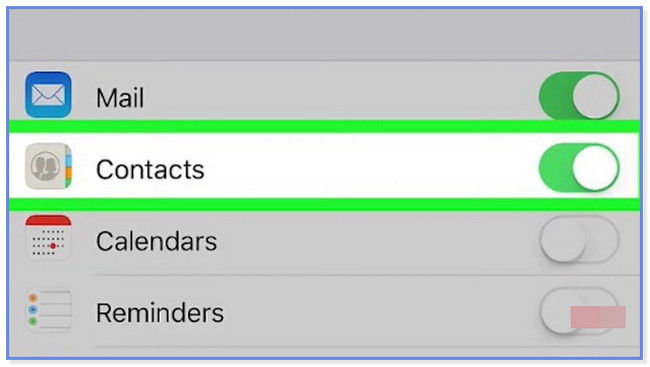
Parte 2. Sincronize o contato do iPhone com o Outlook via iTunes
Além das configurações do iPhone, você pode usar o iTunes para sincronizar os contatos do iPhone com o Outlook. No entanto, o iTunes foi substituído pela versão mais recente do macOS. Felizmente, você ainda pode usá-lo para Windows, versões anteriores do macOS e Finder como alternativa. Eles só têm os mesmos processos, mas botões diferentes.
Além disso, verifique se o iTunes que você está usando está atualizado para a versão mais recente. É para evitar erros no processo, como atrasos e travamentos. Consulte as etapas detalhadas abaixo sobre como usar o iTunes para sincronizar os contatos do iPhone com o Outlook.
Passo 1Se você não tiver o iTunes em seu computador, faça o download. Depois disso, configure-o no seu computador e inicie-o posteriormente. Por favor, clique no iPhone ícone no lado esquerdo. As opções aparecerão no lado esquerdo da interface principal. Entre todos eles, escolha o botão Informações na parte inferior.
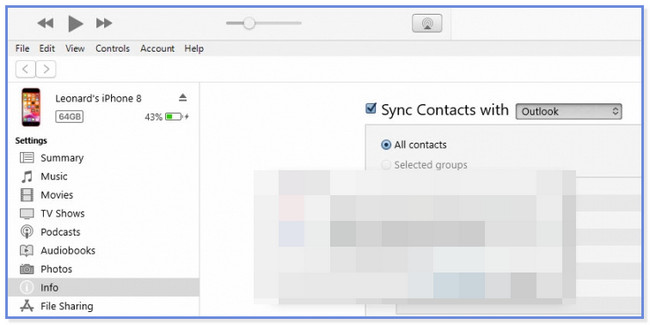
Passo 2Por favor, clique no Sincronizar contatos com botão à direita e escolha o Outlook botão. Escolha o Todos os contatos botão abaixo dele e clique no botão Interruptor botão depois para iniciar a sincronização.
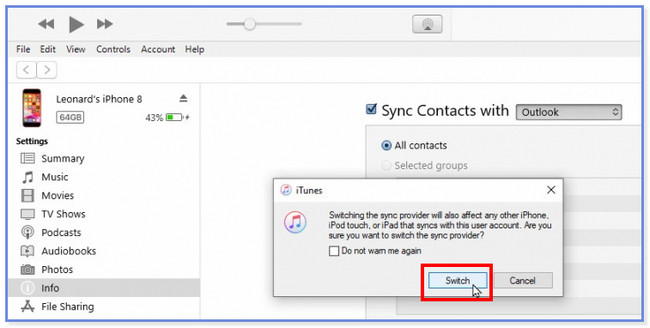
Com o FoneTrans para iOS, você desfrutará da liberdade de transferir seus dados do iPhone para o computador. Você pode não só transferir mensagens de texto do iPhone para o computador, mas também fotos, vídeos e contatos podem ser movidos para o PC facilmente.
- Transfira fotos, vídeos, contatos, WhatsApp e mais dados com facilidade.
- Visualize os dados antes de transferir.
- iPhone, iPad e iPod touch estão disponíveis.
Parte 3. Sincronize o contato do iPhone com o Outlook usando o iCloud
O iCloud é conhecido por fazer backup de dados de iPhones e outros dispositivos. O bom é que você também pode usá-lo para sincronizar os contatos do iPhone com o Outlook. Você só precisa baixá-lo em seu computador e deixar o resto para o processo de exportação de contatos do Outlook para o iCloud abaixo.
Passo 1Baixe o aplicativo iCloud no seu computador, caso ainda não o tenha. Mais tarde, insira as credenciais da sua conta do iCloud - digite seu ID Apple e a senha que você usou para seus contatos do iPhone. Mais tarde, clique no Entrar botão para prosseguir e entrar na interface principal do iCloud.
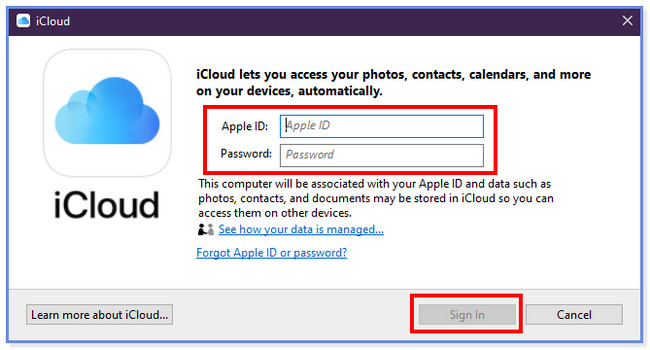
Passo 2O iCloud permitirá que você veja a interface de sincronização. Por favor, escolha o Contactos e Calendários botão na terceira coluna. Como você pode ver, o Com Outlook botão existe sob o ícone. Isso significa que os dados serão sincronizados automaticamente com sua conta do Outlook. Os contatos agora serão adicionados ao processo de sincronização. Por favor, clique no Inscreva-se botão para começar a sincronizar seus contatos do iPhone com o Outlook.
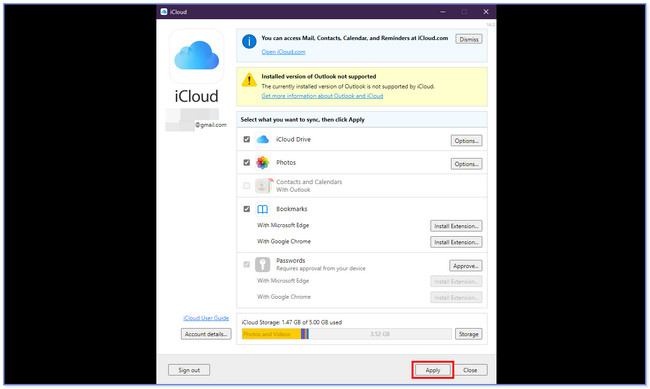
Parte 4. Sincronize o contato do iPhone com o Outlook com o FoneTrans para iOS
Use uma ferramenta de transferência de terceiros se tiver dificuldades com os métodos anteriores. Nós altamente recomendamos FoneTrans para iOS. É uma ferramenta amigável que pode ajudá-lo a transferir dados de dispositivos como iPhones, iPad, iPod Touch e computadores. O bom dessa ferramenta é que ela não modificará ou destruirá os dados antes, durante ou depois de transferi-los. Além disso, ocupará apenas um pouco de espaço de armazenamento do seu computador. Nesse caso, você não precisa se preocupar se o espaço de armazenamento do seu computador está cheio ou não.
Com o FoneTrans para iOS, você desfrutará da liberdade de transferir seus dados do iPhone para o computador. Você pode não só transferir mensagens de texto do iPhone para o computador, mas também fotos, vídeos e contatos podem ser movidos para o PC facilmente.
- Transfira fotos, vídeos, contatos, WhatsApp e mais dados com facilidade.
- Visualize os dados antes de transferir.
- iPhone, iPad e iPod touch estão disponíveis.
Por favor, veja o tutorial de FoneTrans para iOS para transferir contatos do iPhone para o Outlook.
Passo 1Baixe o FoneTrans para iOS clicando no Download grátis botão. Configure o arquivo baixado depois e instale-o. O computador iniciará o software automaticamente.
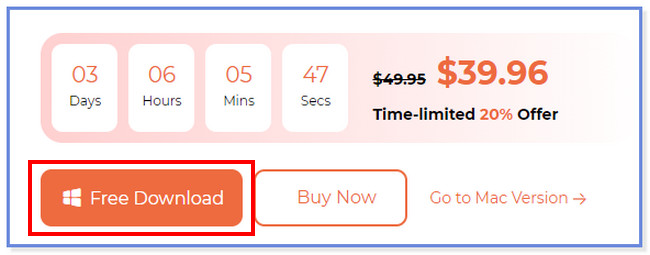
Passo 2Conecte o iPhone ao software por meio de um cabo USB. Depois que o processo de conexão for bem-sucedido, você verá o nome do iPhone na parte superior. Depois disso, clique no botão Contatos no lado esquerdo da ferramenta. O software perguntará com que rapidez você deseja verificar seus contatos. Você pode escolher Velocidade de carregamento 32x e velocidade de carregamento normal botão.
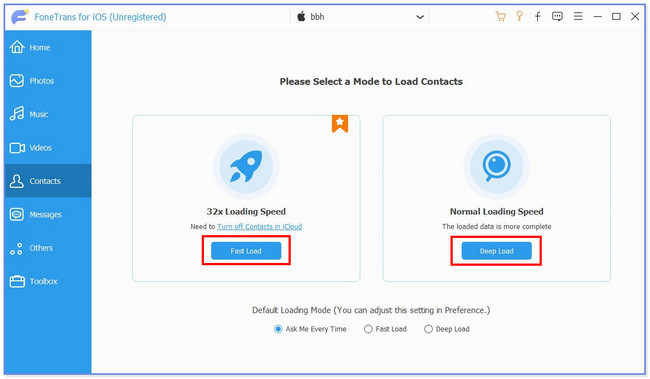
Passo 3A ferramenta irá escanear seus contatos automaticamente. Escolha os contatos que deseja transferir no Todos os contatos seção. Mais tarde, clique em cada um deles para adicioná-los ao processo de transferência.
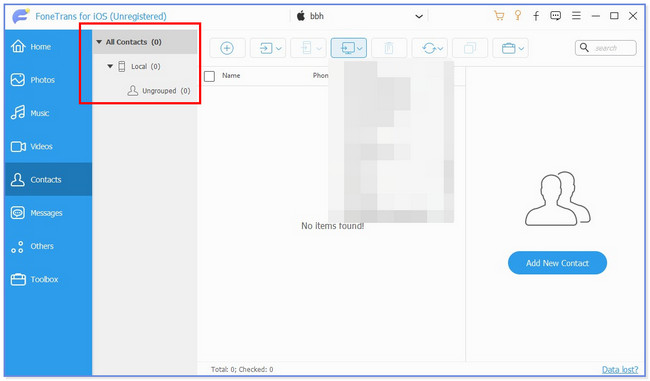
Passo 4Na parte superior da interface principal, escolha o Computação ícone. Depois disso, você verá opções para transferir seus arquivos de contato. Selecione o Para o Outlook botão entre todos eles.
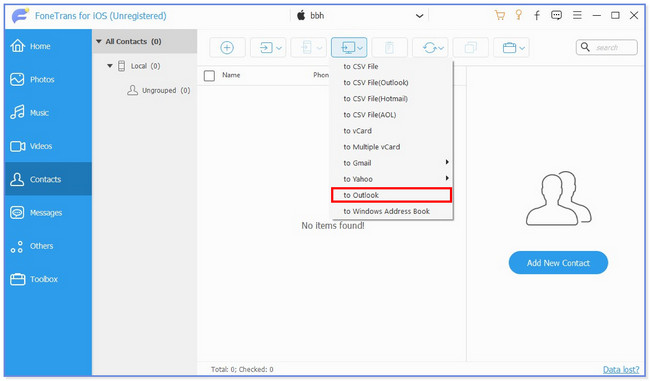
Parte 5. Perguntas frequentes sobre como sincronizar contatos do iPhone com o Outlook
1.Por que não consigo ver meus contatos do iCloud no Outlook?
A data do seu computador pode estar incorreta. Além disso, certifique-se de fazer login na conta do iCloud usada para seus dispositivos. Você também pode verificar a página de status do sistema da Apple. Nesse caso, você verá se os problemas afetam o iCloud Mail, Contatos ou Calendários.
2. Onde está o arquivo de contatos locais no Outlook usando o Windows?
Depende das versões do Outlook e do Windows que você usa atualmente. Se você estiver usando o Windows 10, poderá localizar os arquivos de contatos na unidade:\Usuários\ \AppData\Local\Microsoft\Outlook e unidade:\Usuários\ Pastas \Roaming\Local\Microsoft\Outlook. Mas se você estiver usando uma versão mais antiga, localize-a na unidade:\Documents and Settings\ Pasta \Configurações locais\Dados de aplicativos\Microsoft\Outlook.
As informações acima são os 4 métodos que reunimos para ajudá-lo a sincronizar os contatos do iPhone com o Outlook. Esperamos que não haja dificuldades ou confusões no processo. Além disso, não se esqueça de considerar FoneTrans para iOS quando você deseja transferir dados de diferentes dispositivos.
Com o FoneTrans para iOS, você desfrutará da liberdade de transferir seus dados do iPhone para o computador. Você pode não só transferir mensagens de texto do iPhone para o computador, mas também fotos, vídeos e contatos podem ser movidos para o PC facilmente.
- Transfira fotos, vídeos, contatos, WhatsApp e mais dados com facilidade.
- Visualize os dados antes de transferir.
- iPhone, iPad e iPod touch estão disponíveis.
